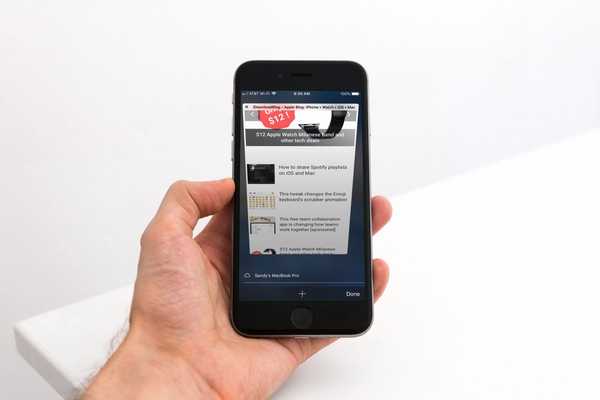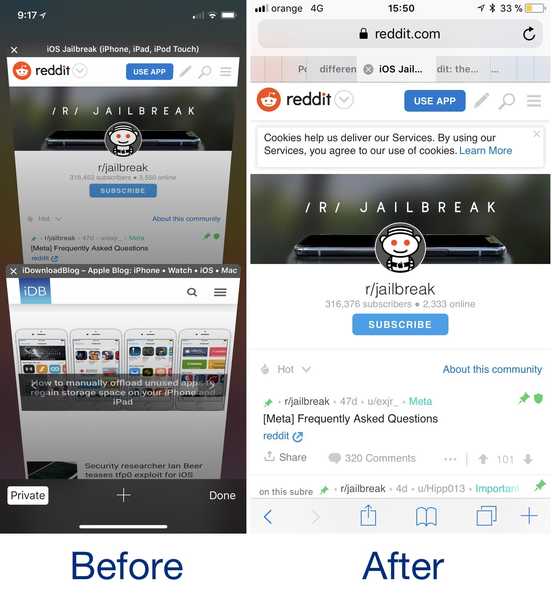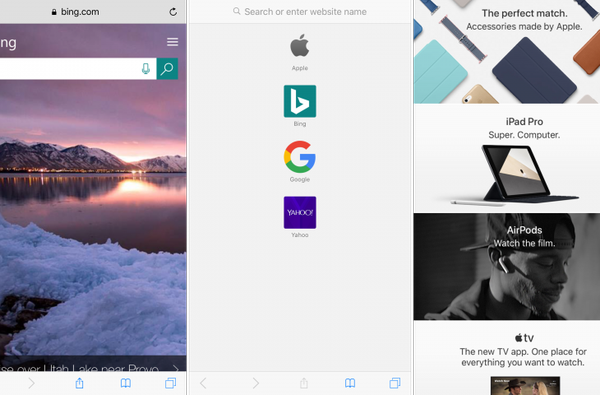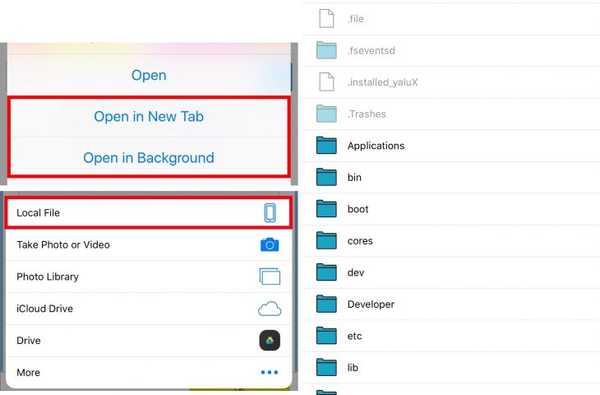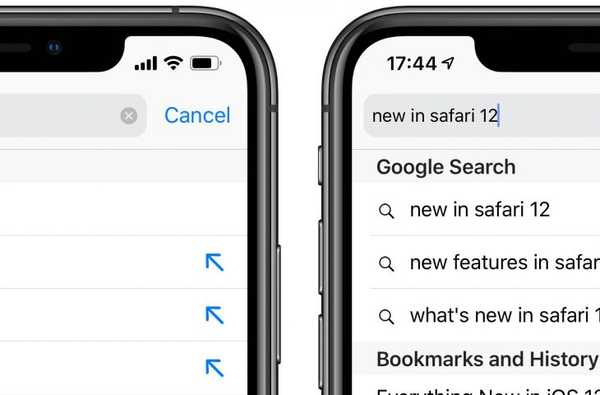La navigazione a schede aumenta la tua produttività permettendoti di utilizzare il multitasking in Safari come un professionista.
Indipendentemente dal tuo browser preferito, è praticamente garantito che supporti le schede per aiutarti a evitare di ingombrare il desktop con più finestre. Ciò che le schede offrono all'esperienza di navigazione Web è la possibilità per gli utenti di aprire più pagine Web in una singola finestra del browser.
Ciò è particolarmente utile se stai cercando un argomento sul Web o leggi notizie in una scheda mentre hai Gmail aperto in un'altra scheda e così via.
Come scorrere le schede di Safari aperte
Safari ti consente di creare una nuova scheda premendo un pulsante vicino all'angolo in alto a destra, naviga tra le schede aperte con la tastiera e approfitta delle altre combinazioni di tasti orientate alla produttività.
Ma cosa fai quando hai più schede aperte di quelle che puoi inserire nella barra delle schede?
Per fortuna, un semplice gesto ti consente di scorrere le schede aperte come se dovessi scorrere tra loro usando il Comando (⌘) -Maiusc (⇧) - [ e Comando (⌘) -Maiusc (⇧) -] tasti rapidi.
Ecco come…
iPhone / iPod touch
Puoi solo scorrere le tue schede aperte sui modelli iPhone di dimensioni Plus perché Safari su tutti gli altri iPhone non mostra affatto la barra delle schede nella parte superiore.
1) Aperto Safari sul tuo iPhone Plus.
2) Ruota il tuo iPhone in paesaggio modalità per visualizzare la barra delle schede. Se non viene visualizzato, rivela la barra delle schede insieme al campo URL toccando la parte superiore dello schermo.
3) Se ci sono più schede che si adattano nell'area delle schede di Safari, semplicemente scorrere verso sinistra o destra con il dito sopra qualsiasi barra delle schede per scorrere tutte le schede aperte in questo modo.

Gli iPhone di grandi dimensioni mostrano la barra delle schede di Safari in modalità orizzontale
MANCIA: Assicurati che l'opzione Mostra barra delle schede è acceso in Impostazioni → Safari.
iPad
A differenza di iPhone e iPod touch con schermo più piccolo, iPad ha un sacco di spazio sullo schermo per visualizzare sempre l'area della scheda, rendendo ancora più semplice arrivare a una scheda nascosta.
1) Aperto Safari sul tuo iPad.
2) Se hai più schede di quelle che rientrano nell'interfaccia, semplicemente scorrere verso sinistra o destra con il dito sopra qualsiasi scheda. Questo farà scorrere gli oggetti in modo uniforme in senso orizzontale nella barra delle schede.

La barra delle schede di Safari su iPad persiste in entrambi gli orientamenti
MANCIA: Per impedire la visualizzazione della barra delle schede di Safari, chiudi tutte le schede aperte. Quindi, scegli Preferenze dal menu Safari e fare clic su Tabs scheda. Fai clic su accanto a "Apri pagine in schede anziché Windows" e scegli Mai dal menu popup.
Mac
Sul Mac, usa un gesto del trackpad per scorrere le schede aperte.
1) Aperto Safari sul tuo Mac.
2) Se hai troppe schede aperte per adattarsi alla larghezza corrente della finestra di Safari, scorrere verso sinistra o destra sulla barra delle schede per scorrere le schede aperte (indipendentemente dal fatto che Safari sia a schermo intero).

MANCIA: Per passare immediatamente alla scheda all'estrema destra in Safari, utilizza il collegamento Comando (⌘) -9.
Nota che il tuo computer deve eseguire macOS High Sierra 10.13.4 affinché la combinazione di tasti sopra riportata funzioni. Nelle precedenti edizioni, premendo Comando (⌘) -9 si passa alla nona scheda aperta.
E questo è tutto per oggi, gente!
Se preferisci la navigazione a schede, ora sai come arrivare a quella scheda al di fuori della finestra di Safari.
Ho bisogno di aiuto? Chiedi a iDB!
Se ti piace questa guida, passala alla tua assistenza e lascia un commento qui sotto.
Rimasto bloccato? Non sei sicuro di come eseguire determinate operazioni sul tuo dispositivo Apple? Facci sapere tramite [email protected] e un futuro tutorial potrebbe fornire una soluzione.
Invia i tuoi suggerimenti pratici tramite [email protected].